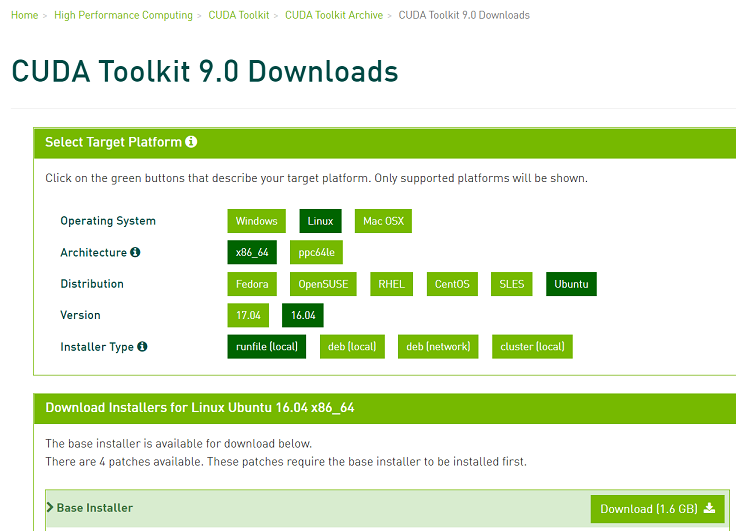安装显卡驱动
Ubuntu 16.04 自带 nouveau显卡驱动,这个自带的驱动是不能用于CUDA的,需要卸载重装。假如你已经重装过显卡驱动则可跳过这一步。没有重装过的按照如下步骤:
首先得禁用Ubuntu自带的显卡驱动nouveau,只有在禁用掉 nouveau 后才能顺利安装 NVIDIA 显卡驱动,禁用方法就是在 /etc/modprobe.d/blacklist-nouveau.conf 文件中添加一条禁用命令,首先需要打开该文件,通过以下命令打开:
sudo vi/etc/modprobe.d/blacklist-nouveau.conf
打开后发现该文件中没有任何内容,写入:
blacklist nouveau
options nouveau modeset=0
保存时命令窗口可能会出现以下提示:
** (gedit:4243): WARNING **: Set document metadata failed: 不支持设置属性 metadata::gedit-position
无视此提示,保存后关闭文件,注意此时还需执行以下命令使禁用 nouveau 真正生效:
sudo update-initramfs -u
然后测试一下,假如输入以下命令什么都没显示那么说明禁用nouveau生效了:
lsmod | grep nouveau
直接在线安装(此方法需要联网),适用于CUDA 9.0:
sudo add-apt-repository ppa:graphics-drivers/ppa
sudo apt-get update
sudo apt-get install nvidia-384 nvidia-settings nvidia-prime
查看显卡信息:
nvidia-settings
安装CUDA9.0
直接在终端运行安装:
sudo sh cuda_9.0.176_384.81_linux.run
执行此命令约1分钟后会出现安装协议要你看,刚开始是0%,此时长按回车键让此百分比增长,直到100%,然后按照提示操作即可,先输入 accept ,是否安装显卡驱动选择no:
Install NVIDIA Accelerated Graphics Driver for Linux-x86_64 387.26?
(y)es/(n)o/(q)uit: n
其他的都选择yes或者默认,等待安装完成:
Install NVIDIA Accelerated Graphics Driver for Linux-x86_64 387.26?
(y)es/(n)o/(q)uit: n
Install the CUDA 9.1 Toolkit?
(y)es/(n)o/(q)uit: y
Enter Toolkit Location
[ default is /usr/local/cuda-9.0 ]:
Do you want to install a symbolic link at /usr/local/cuda?
(y)es/(n)o/(q)uit: y
Install the CUDA 9.1 Samples?
(y)es/(n)o/(q)uit: y
Enter CUDA Samples Location
[ default is /home/ccem ]:
Installing the CUDA Toolkit in /usr/local/cuda-9.0 ...
Installing the CUDA Samples in /home/ccem ...
Copying samples to /home/ccem/NVIDIA_CUDA-9.1_Samples now...
Finished copying samples.
===========
= Summary =
===========
Driver: Not Selected
Toolkit: Installed in /usr/local/cuda-9.0
Samples: Installed in /home/ccem
Please make sure that
- PATH includes /usr/local/cuda-9.0/bin
- LD_LIBRARY_PATH includes /usr/local/cuda-9.0/lib64, or, add /usr/local/cuda-9.0/lib64 to /etc/ld.so.conf and run ldconfig as root
To uninstall the CUDA Toolkit, run the uninstall script in /usr/local/cuda-9.0/bin
Please see CUDA_Installation_Guide_Linux.pdf in /usr/local/cuda-9.0/doc/pdf for detailed information on setting up CUDA.
***WARNING: Incomplete installation! This installation did not install the CUDA Driver. A driver of version at least 384.00 is required for CUDA 9.1 functionality to work.
To install the driver using this installer, run the following command, replacing <CudaInstaller> with the name of this run file:
sudo <CudaInstaller>.run -silent -driver
Logfile is /tmp/cuda_install_36731.log
假如出现:
Installing the CUDA Toolkit in /usr/local/cuda-9.1 …
Missing recommended library: libGLU.so
Missing recommended library: libX11.so
Missing recommended library: libXi.so
Missing recommended library: libXmu.so
原因是缺少相关的依赖库,安装相应库就解决了,安装库完成后重装一下CUDA Toolkit即可:
sudo apt-get install freeglut3-dev build-essential libx11-dev libxmu-dev libxi-dev libgl1-mesa-glx libglu1-mesa libglu1-mesa-dev
安装完成后配置CUDA环境变量,使用 gedit 命令打开配置文件:
sudo gedit ~/.bashrc
在该文件最后加入以下两行并保存:
export PATH=/usr/local/cuda/bin:$PATH #/usr/local/cuda和/usr/local/cuda-9.0是同一个文件夹,前者是后者的镜像
export LD_LIBRARY_PATH=/usr/local/cuda/lib64:$LD_LIBRARY_PATH
使该配置生效:
source ~/.bashrc
检验CUDA 是否安装成功,输入:
cd /usr/local/cuda-9.0/samples/1_Utilities/deviceQuery
sudo make
./deviceQuery
卸载CUDA 9.0 的方法:
cd /usr/local/cuda/bin
sudo ./uninstall_cuda_9.0.pl
sudo rm -r /usr/local/cuda-9.0
cudnnV7 安装
下载cudnn
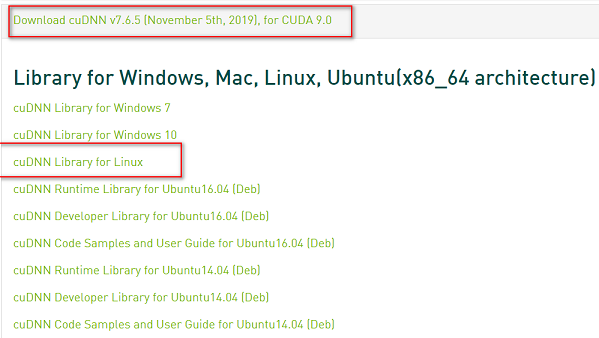
下载后将后缀命名为 .tar.gz并解压。然后执行:
sudo cp include/cudnn.h /usr/local/cuda/include/
sudo cp lib64/lib* /usr/local/cuda/lib64/
cd /usr/local/cuda/lib64/
sudo rm -rf libcudnn.so libcudnn.so.7
sudo ln -s libcudnn.so.7.6.5 libcudnn.so.7
sudo ln -s libcudnn.so.7 libcudnn.so
查看cudnn的版本:
cat /usr/local/cuda/include/cudnn.h | grep CUDNN_MAJOR -A 2
opencv3.4.1 编译安装
安装依赖项
sudo apt-get install build-essential
sudo apt-get install cmake git libgtk2.0-dev pkg-config libavcodec-dev libavformat-dev libswscale-dev
sudo apt-get install python-dev python-numpy
sudo apt-get install libtbb2 libtbb-dev libjpeg-dev libpng-dev libtiff-dev libjasper-dev libdc1394-22-dev
sudo apt-get install libavcodec-dev libavformat-dev libswscale-dev libv4l-dev liblapacke-dev
sudo apt-get install libxvidcore-dev libx264-dev
sudo apt-get install libatlas-base-dev gfortran
sudo apt-get install ffmpeg
sudo apt-get install libgtk2.0-dev
sudo apt-get install pkg-config
下载源码
git clone https://github.com/opencv/opencv.git
git clone https://github.com/opencv/opencv_contrib.git
将源码的分支都切换到 3.4.1。
为了避免第三方依赖的下载,提前手动下载好:
ippicv_2017u3_lnx_intel64_general_20180518.tgz
修改源码和相关配置
修改:3rdparty/ippicv/ippicv.cmake line:47,
"https://raw.githubusercontent.com/opencv/opencv_3rdparty/${IPPICV_COMMIT}/ippicv/"
更换为:
"file:///home/opencv/" # 更换为ippicv_2017u3_lnx_intel64_general_20180518.tgz的实际目录
在文件modules/stitching/CMakeLists.txt首行加入:
INCLUDE_DIRECTORIES("/home/work/opencv_contrib/modules/xfeatures2d/include") # 修改为自己的实际路径
修改文件modules/core/include/opencv2/core/cuda/vec_math.hpp line:203,line:205,
CV_CUDEV_IMPLEMENT_VEC_UNARY_FUNC(abs, /*::abs*/, char, char)
CV_CUDEV_IMPLEMENT_VEC_UNARY_FUNC(abs, /*::abs*/, short, short)

在文件 modules/cudev/include/opencv2/cudev/common.hpp中加入:
#include <cuda_fp16.h>
修改文件OpenCVDetectCUDA.cmake:
...
set(__cuda_arch_ptx "")
if(CUDA_GENERATION STREQUAL "Fermi")
set(__cuda_arch_bin "2.0")
elseif(CUDA_GENERATION STREQUAL "Kepler")
set(__cuda_arch_bin "3.0 3.5 3.7")
...
修改为:
...
set(__cuda_arch_ptx "")
if(CUDA_GENERATION STREQUAL "Kepler")
set(__cuda_arch_bin "3.0 3.5 3.7")
elseif(CUDA_GENERATION STREQUAL "Maxwell")
set(__cuda_arch_bin "5.0 5.2")
...
修改文件FindCUDA.cmake:
找到行:find_cuda_helper_libs(nppi) 改为:
find_cuda_helper_libs(nppial)
find_cuda_helper_libs(nppicc)
find_cuda_helper_libs(nppicom)
find_cuda_helper_libs(nppidei)
find_cuda_helper_libs(nppif)
find_cuda_helper_libs(nppig)
find_cuda_helper_libs(nppim)
find_cuda_helper_libs(nppist)
find_cuda_helper_libs(nppisu)
find_cuda_helper_libs(nppitc)
找到行:set(CUDA_npp_LIBRARY "${CUDA_nppc_LIBRARY};${CUDA_nppi_LIBRARY};${CUDA_npps_LIBRARY}") 改为:
set(CUDA_npp_LIBRARY "${CUDA_nppc_LIBRARY};${CUDA_nppial_LIBRARY};${CUDA_nppicc_LIBRARY};${CUDA_nppicom_LIBRARY};${CUDA_nppidei_LIBRARY};${CUDA_nppif_LIBRARY};${CUDA_nppig_LIBRARY};${CUDA_nppim_LIBRARY};${CUDA_nppist_LIBRARY};${CUDA_nppisu_LIBRARY};${CUDA_nppitc_LIBRARY};${CUDA_npps_LIBRARY}")
找到行:unset(CUDA_nppi_LIBRARY CACHE) 改为:
unset(CUDA_nppial_LIBRARY CACHE)
unset(CUDA_nppicc_LIBRARY CACHE)
unset(CUDA_nppicom_LIBRARY CACHE)
unset(CUDA_nppidei_LIBRARY CACHE)
unset(CUDA_nppif_LIBRARY CACHE)
unset(CUDA_nppig_LIBRARY CACHE)
unset(CUDA_nppim_LIBRARY CACHE)
unset(CUDA_nppist_LIBRARY CACHE)
unset(CUDA_nppisu_LIBRARY CACHE)
unset(CUDA_nppitc_LIBRARY CACHE)
编译安装
在 opencv 路径下创建 build 文件目录并进入执行:
cmake -D CMAKE_BUILD_TYPE=RELEASE -D CMAKE_INSTALL_PREFIX=/usr/local/ -D OPENCV_EXTRA_MODULES_PATH=/home/work/opencv_contrib/modules ..
注意 opencv_contrib 的路径应该为自己的实际路径。
执行:
make -j8
make install
查看opencv信息
opencv安装版本:
pkg-config opencv --modversion
opencv安装库:
pkg-config opencv --libs
安装caffe
下载源码:
git clone https://github.com/BVLC/caffe.git
进入caffe目录:
sudo cp Makefile.config.example Makefile.config
修改 Makefile.config 文件内容:
应用 cudnn:
将:
#USE_CUDNN := 1
修改为:
USE_CUDNN := 1
应用 opencv 3 版本:
将:
#OPENCV_VERSION := 3
修改为:
OPENCV_VERSION := 3
使用 python 接口:
将:
#WITH_PYTHON_LAYER := 1
修改为
WITH_PYTHON_LAYER := 1
修改 python 路径:
将:
INCLUDE_DIRS := $(PYTHON_INCLUDE) /usr/local/include
LIBRARY_DIRS := $(PYTHON_LIB) /usr/local/lib /usr/lib
修改为:
INCLUDE_DIRS := $(PYTHON_INCLUDE) /usr/local/include /usr/include/hdf5/serial
LIBRARY_DIRS := $(PYTHON_LIB) /usr/local/lib /usr/lib /usr/lib/x86_64-linux-gnu /usr/lib/x86_64-linux-gnu/hdf5/serial
去掉compute_20:
找到
# CUDA architecture setting: going with all of them.
# For CUDA < 6.0, comment the *_50 through *_61 lines for compatibility.
# For CUDA < 8.0, comment the *_60 and *_61 lines for compatibility.
# For CUDA >= 9.0, comment the *_20 and *_21 lines for compatibility.
CUDA_ARCH := -gencode arch=compute_20,code=sm_20
-gencode arch=compute_20,code=sm_21
-gencode arch=compute_30,code=sm_30
-gencode arch=compute_35,code=sm_35
-gencode arch=compute_50,code=sm_50
-gencode arch=compute_52,code=sm_52
-gencode arch=compute_60,code=sm_60
-gencode arch=compute_61,code=sm_61
-gencode arch=compute_61,code=compute_61
改为:
# CUDA architecture setting: going with all of them.
# For CUDA < 6.0, comment the *_50 through *_61 lines for compatibility.
# For CUDA < 8.0, comment the *_60 and *_61 lines for compatibility.
# For CUDA >= 9.0, comment the *_20 and *_21 lines for compatibility.
CUDA_ARCH := -gencode arch=compute_30,code=sm_30
-gencode arch=compute_35,code=sm_35
-gencode arch=compute_50,code=sm_50
-gencode arch=compute_52,code=sm_52
-gencode arch=compute_60,code=sm_60
-gencode arch=compute_61,code=sm_61
-gencode arch=compute_61,code=compute_61
然后修改 caffe 目录下的 Makefile 文件:
将:
NVCCFLAGS +=-ccbin=$(CXX) -Xcompiler-fPIC $(COMMON_FLAGS)
替换为:
NVCCFLAGS += -D_FORCE_INLINES -ccbin=$(CXX) -Xcompiler -fPIC $(COMMON_FLAGS)
将:
LIBRARIES += glog gflags protobuf boost_system boost_filesystem m hdf5_hl hdf5
改为:
LIBRARIES += glog gflags protobuf boost_system boost_filesystem m hdf5_serial_hl hdf5_serial
执行python文件夹下的指令:
cd python
for req in $(cat requirements.txt); do pip install $req; done
编译:
make all -j8
编译成功后可运行测试:
make test -j12
sudo make runtest -j8
make pycaffe #如果以后用python来开发的话必须执行这一句,一般不管你是否用python,都会执行这一句
Mnist 测试
下載MNIST数据集:
sudo sh ./data/mnist/get_mnist.sh
打开下载目录 caffe/data/mnist 查看如下图:
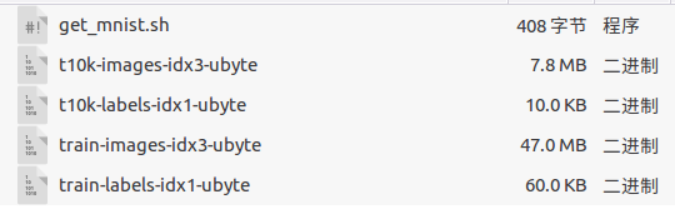
转换格式:
./examples/mnist/create_mnist.sh
完成后在examples/mnist生成了两个目录:mnist_test_lmdb和mnist_train_lmdb,每个目录下有两个文件:data.mdb和lock.mdb。
网络结构定义在./examples/mnist/lenet_train_test.prototxt中。
训练参数配置在./examples/mnist/lenet_solver.prototxt中。
训练:
./build/tools/caffe train --solver=examples/mnist/lenet_solver.prototxt
最终训练的模型保存在caffe/examples/mnist/lenet_iter_10000.caffemodel文件中,训练状态保存在caffe/examples/mnist/lenet_iter_10000.solverstate文件中。
用训练好的模型对数据进行预测:
./build/tools/caffe.bin test -model=examples/mnist/lenet_train_test.prototxt -weights=examples/mnist/lenet_iter_10000.caffemodel -iterations=100 -gpu=0